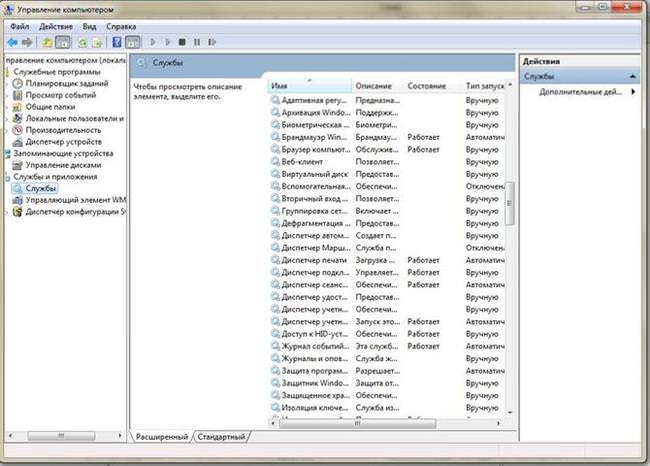У цей браузер за замовчуванням вбудована функція оновлення програми. При цьому, при кожному підключенні до інтернету оглядач перевірять наявність оновлень і відразу ж завантажує і встановлює їх на комп’ютер. Не всім користувачам це подобається, причина може бути в обмеженому трафіку або у тому, що потрібно тільки певна версія браузера.
У попередніх версіях можна було відключити завантаження нових версій через стандартні інструменти, однак, таку можливість прибрали. У цій статті будуть наведені кілька методів вимикання оновлення в гугл хром.
Також на нашому сайті можна прочитати, як оновити Google Chrome.
Відключення служб в автозавантаженні
Перший спосіб передбачає відключення деяких служб. Для початку потрібно натиснути win+r і написати msconfig у вікні. У новому вікні слід перейти на вкладку «Служби», для більш швидкого пошуку потрібної служби можна поставити галочку на пункт «Не відображати служби microsoft». Далі можна відсортувати список по імені або по розробнику і знайти Службу Google Update. З них потрібно зняти галочки, після чого в нижній частині меню слід натиснути на кнопку «Застосувати». Далі слід перезавантажити комп’ютер, після цього браузер оновлюватися не буде.